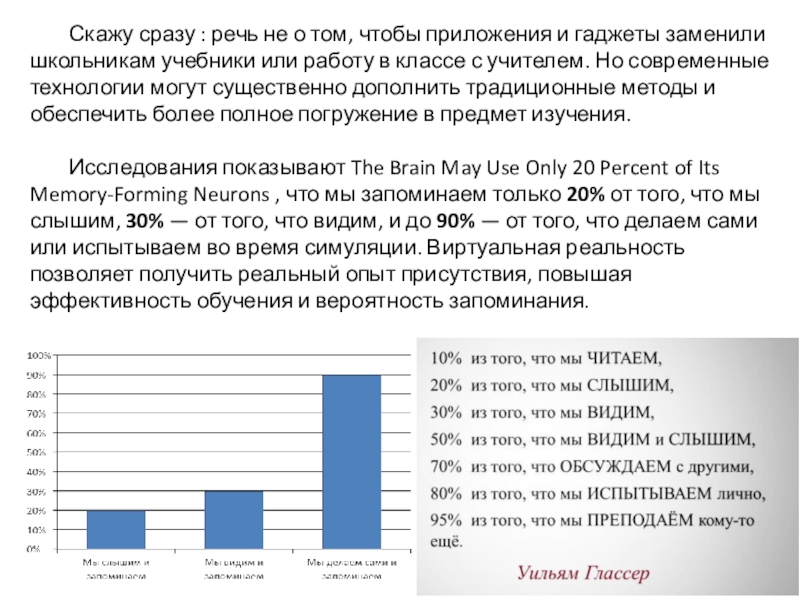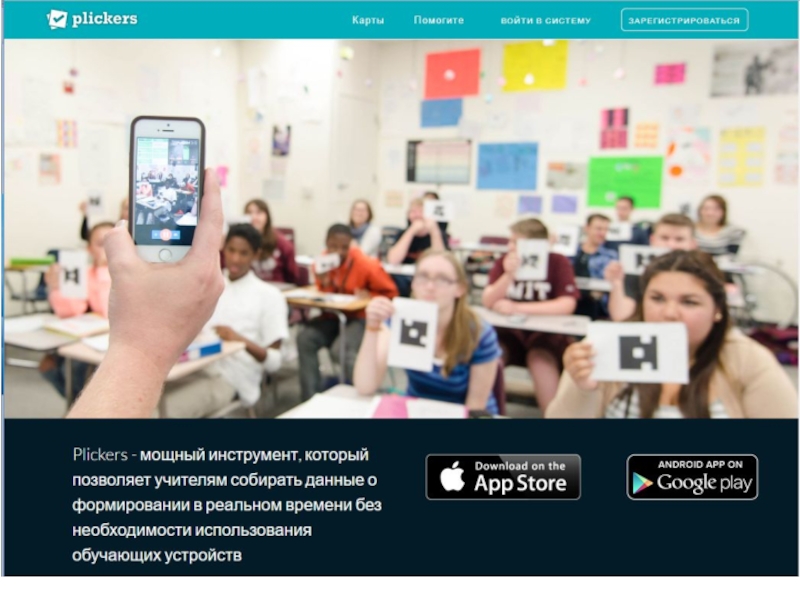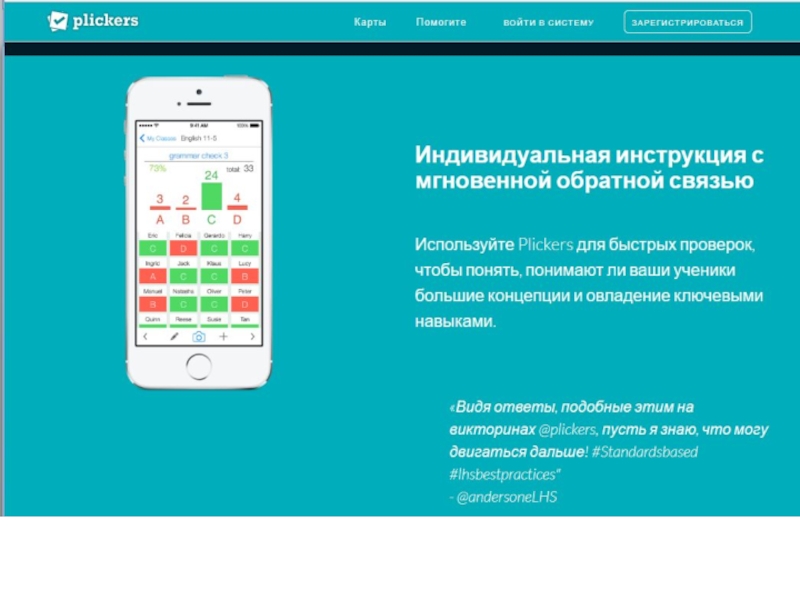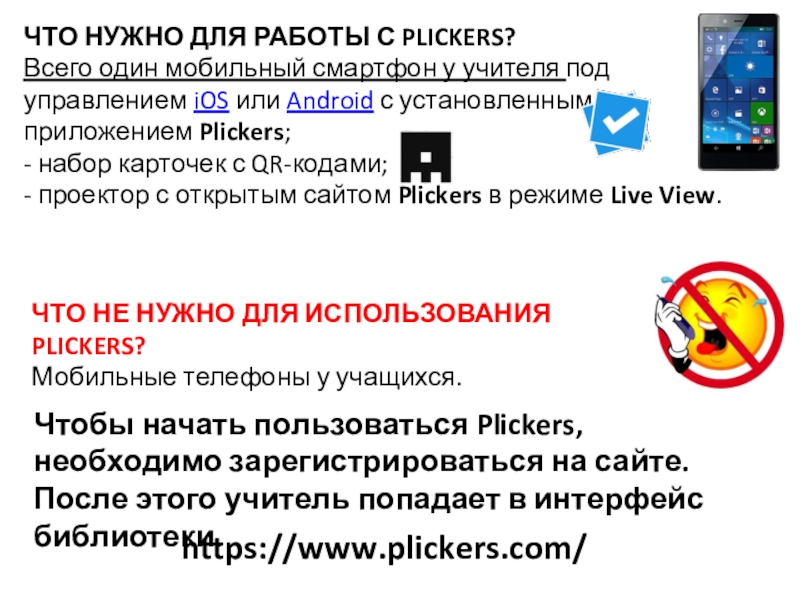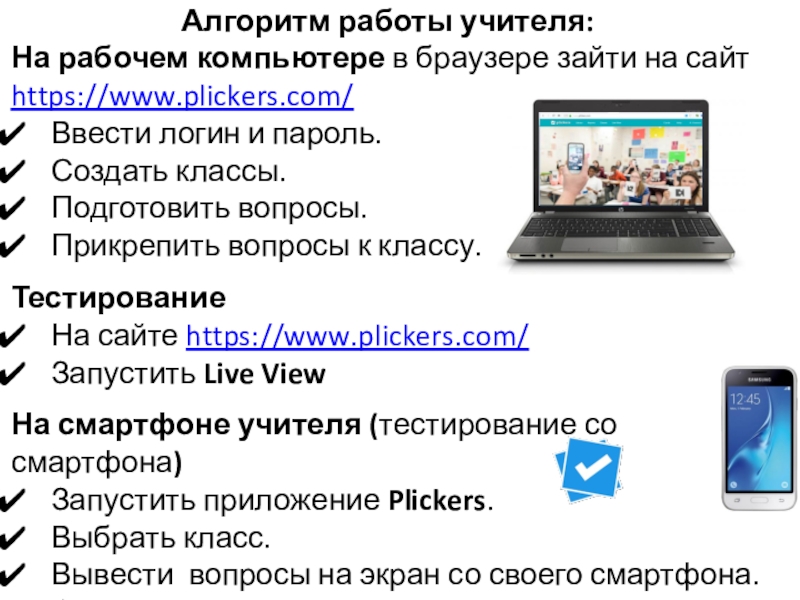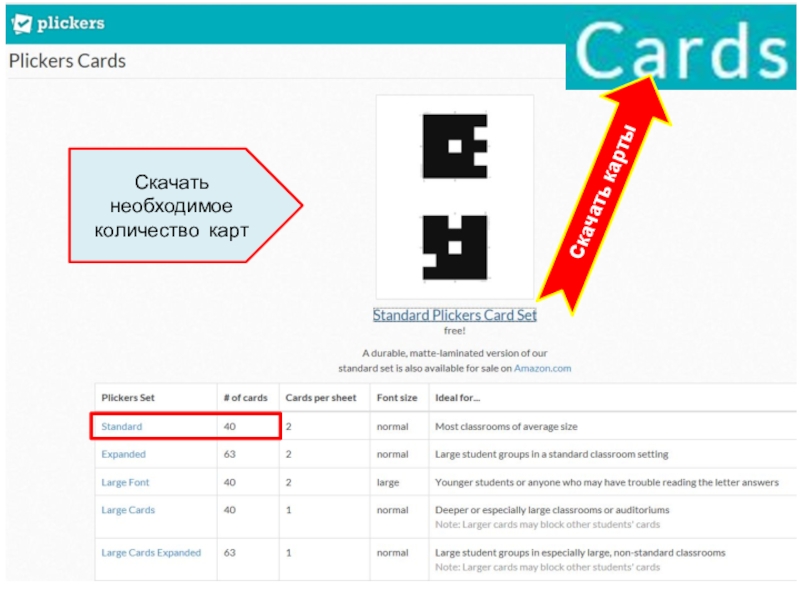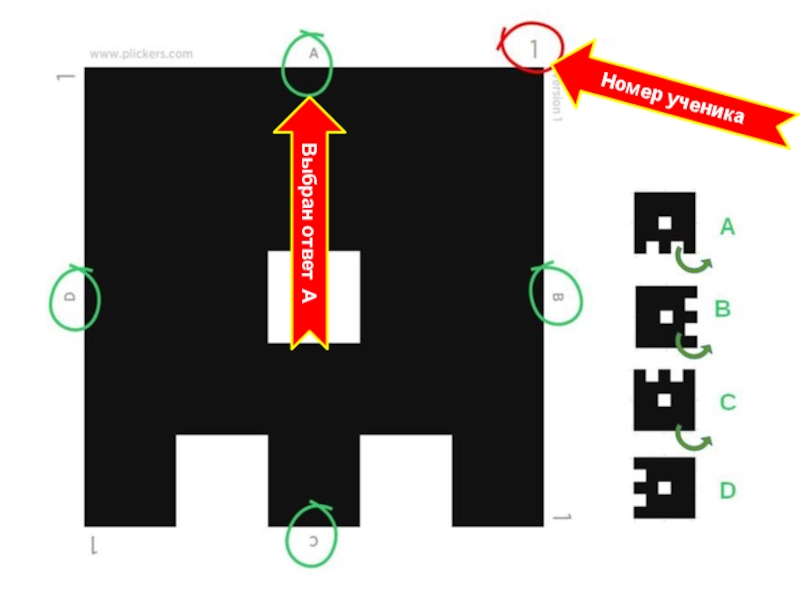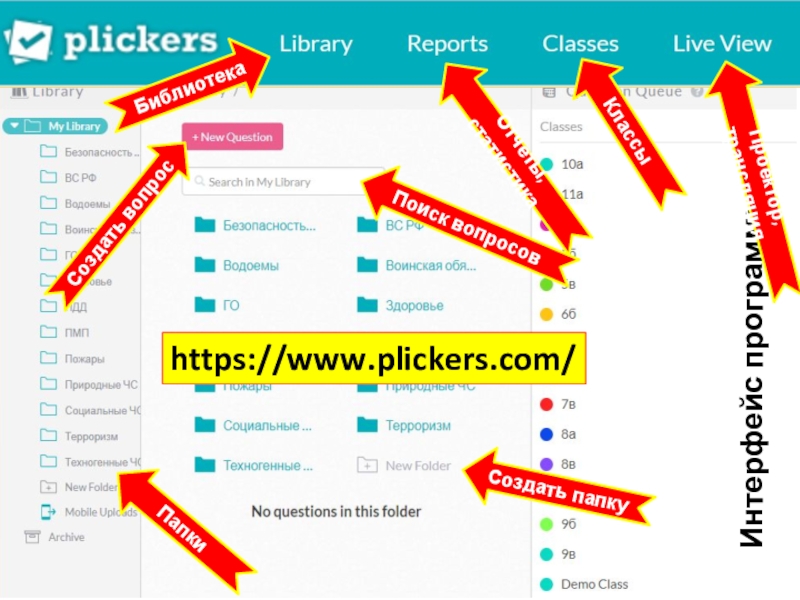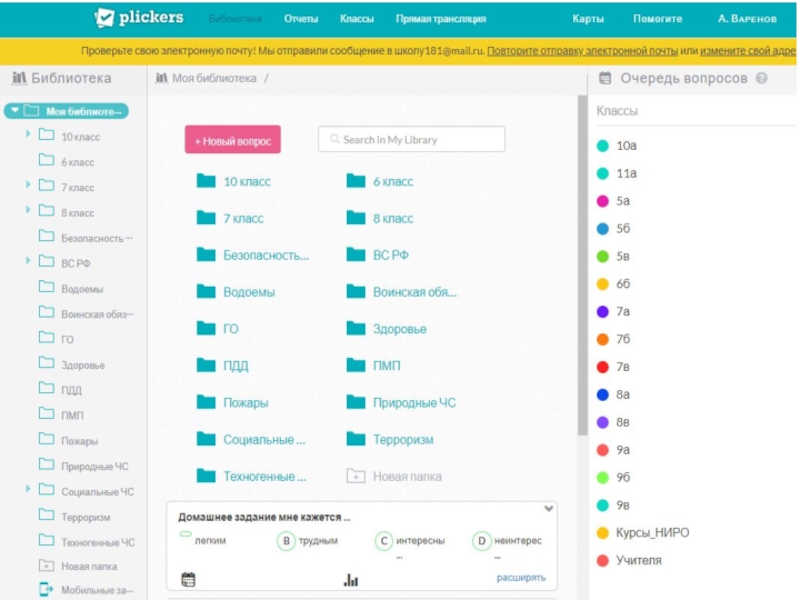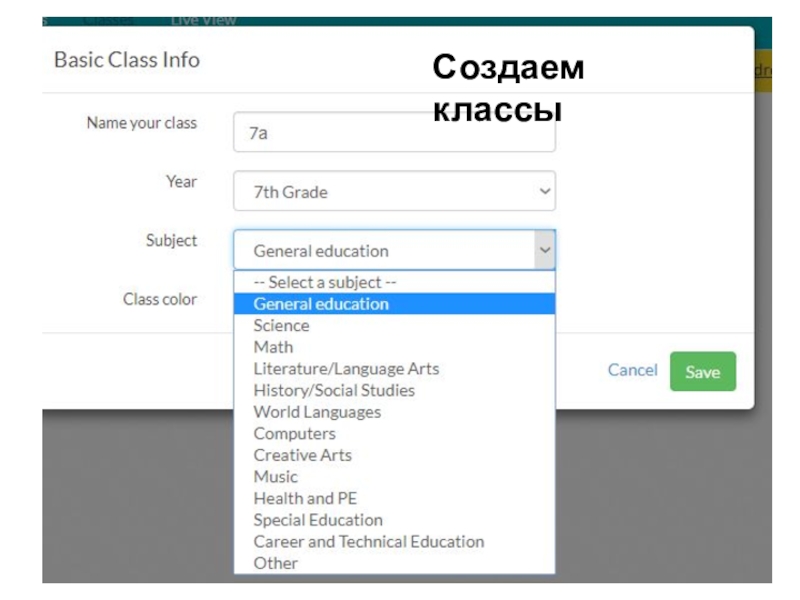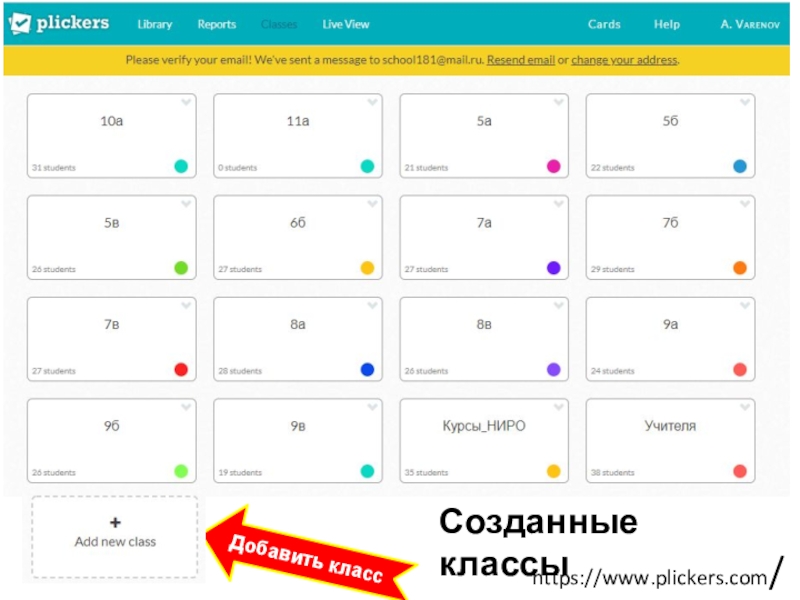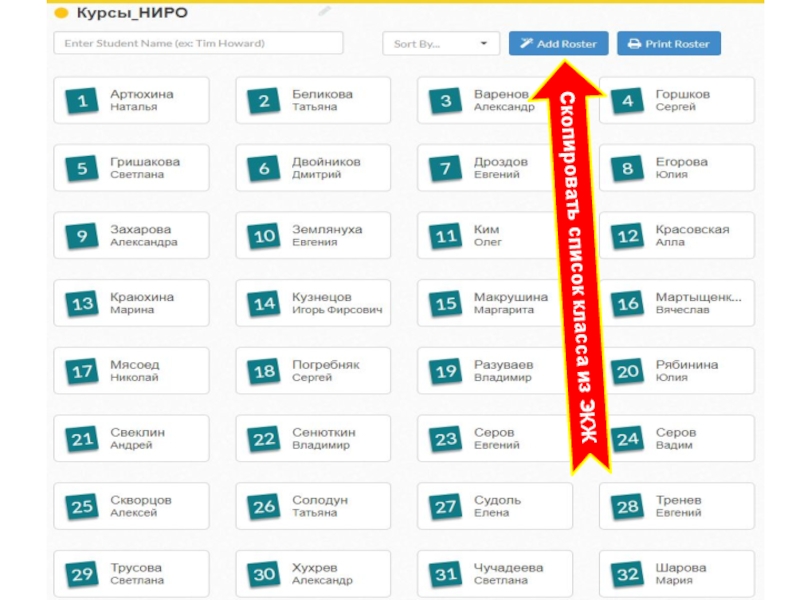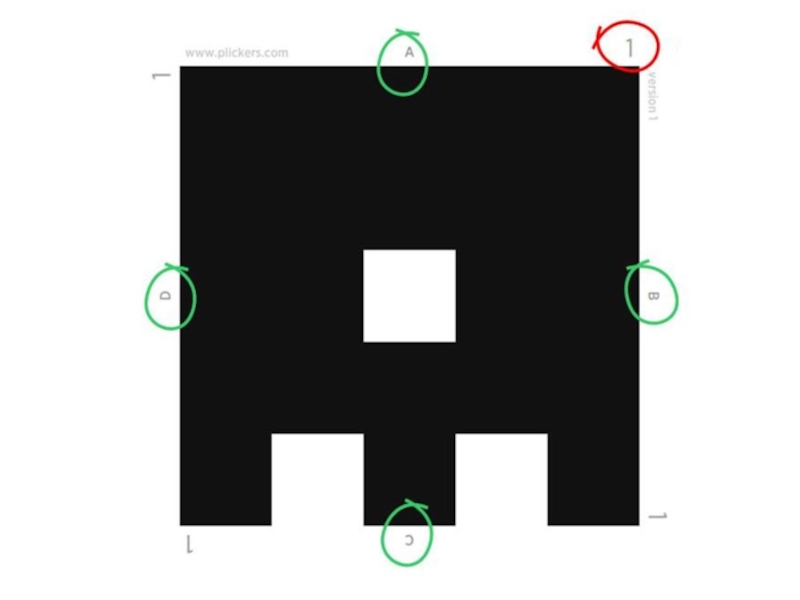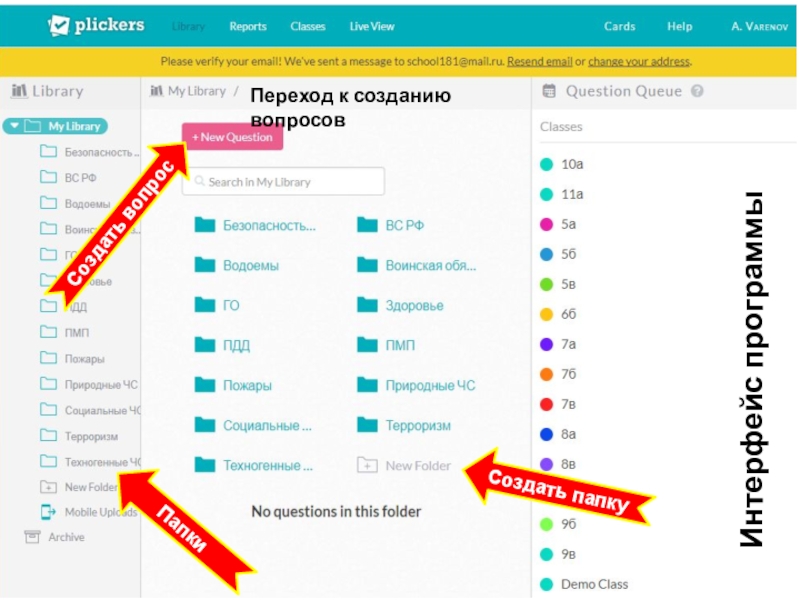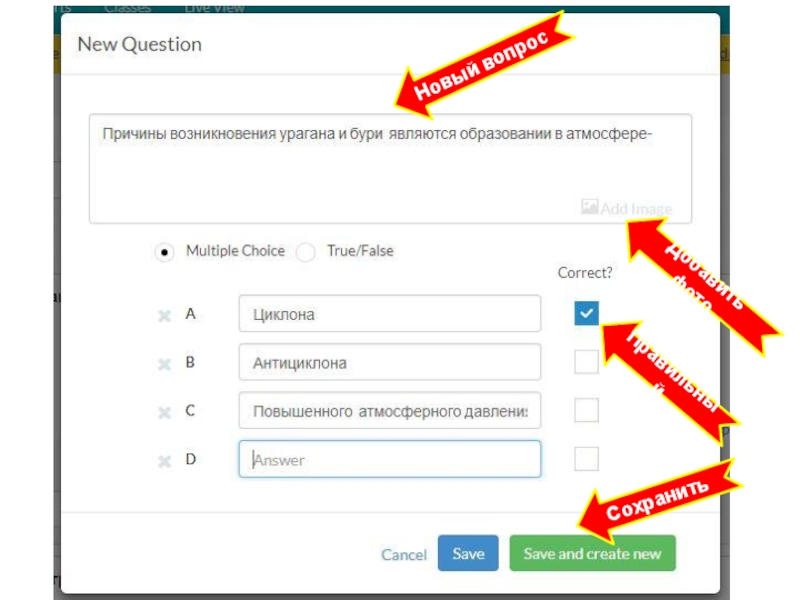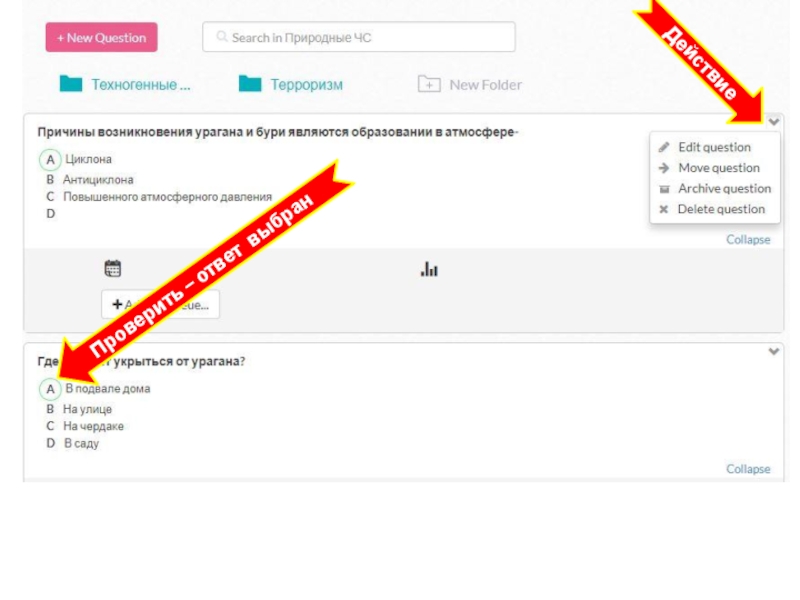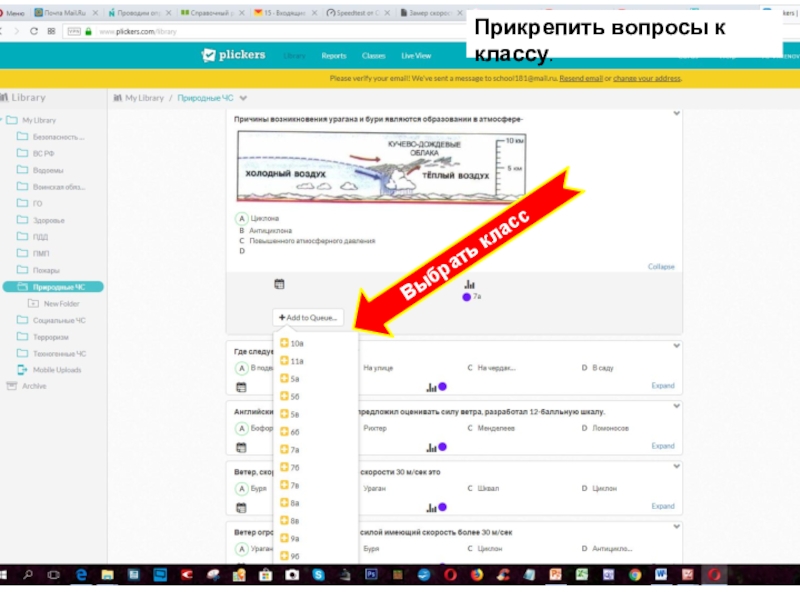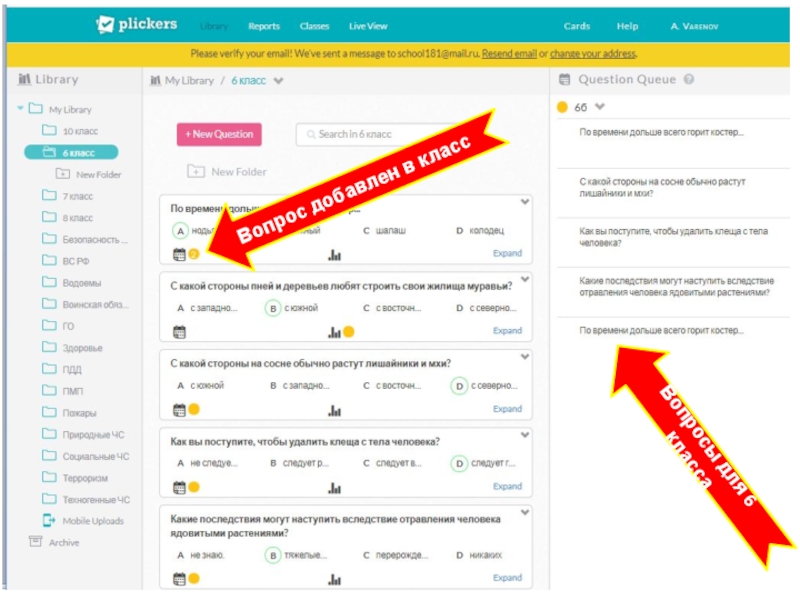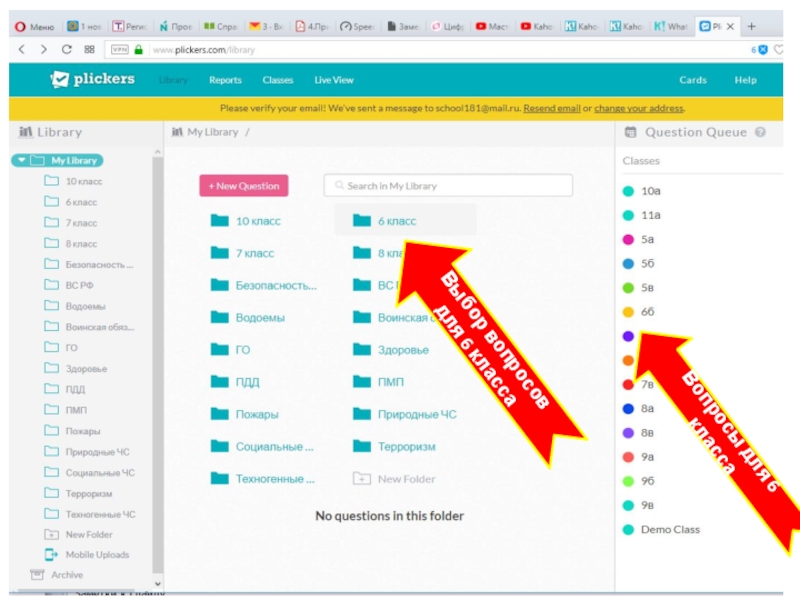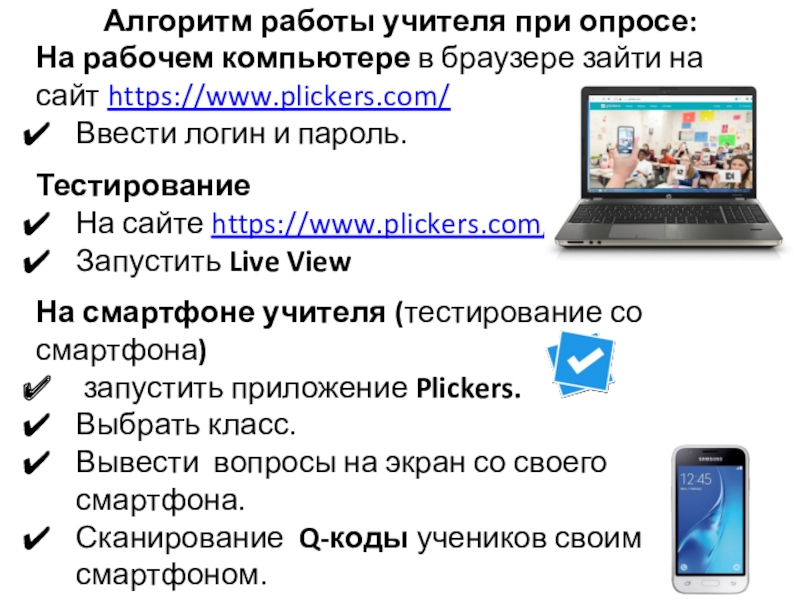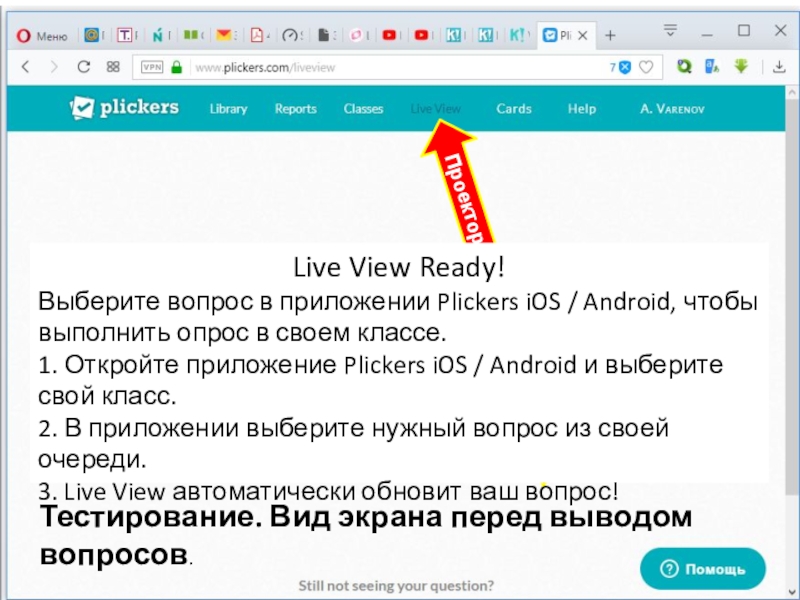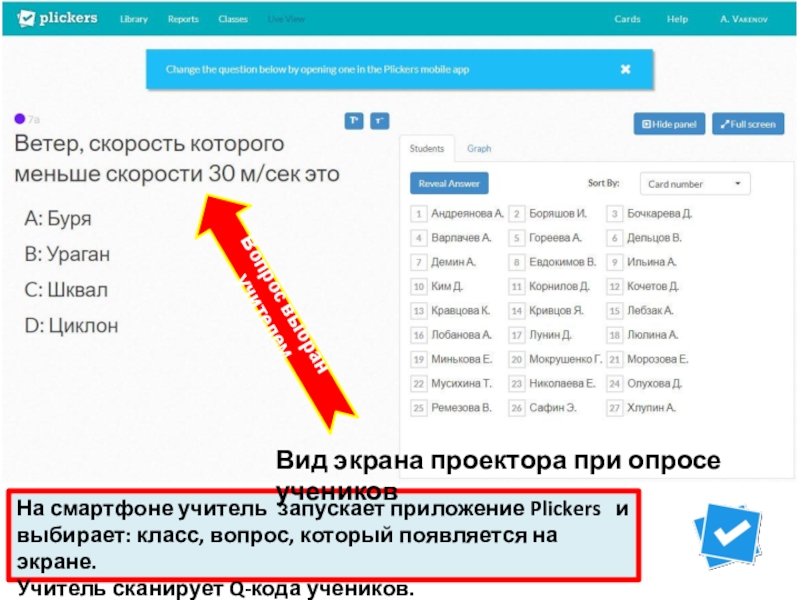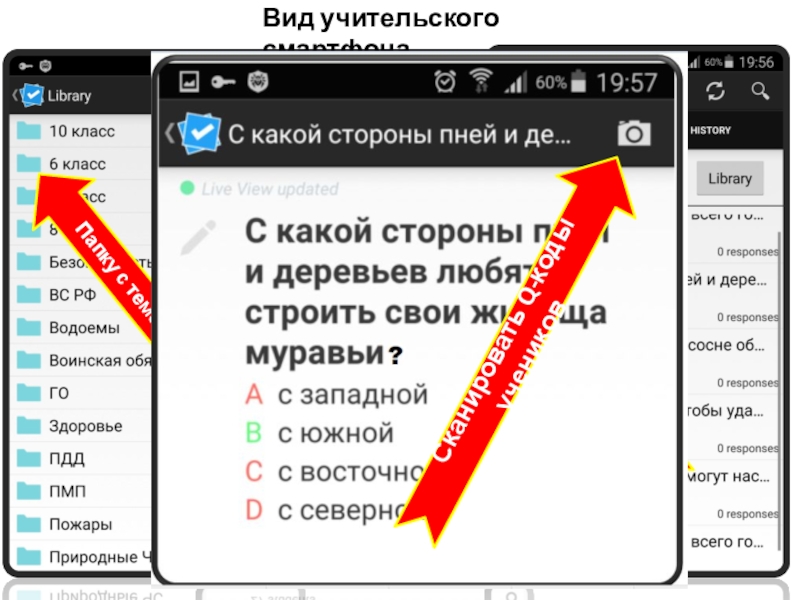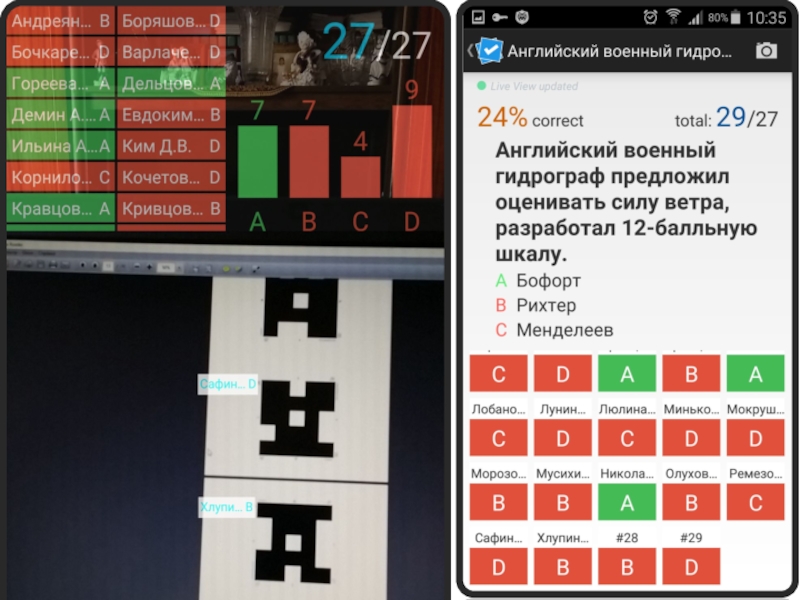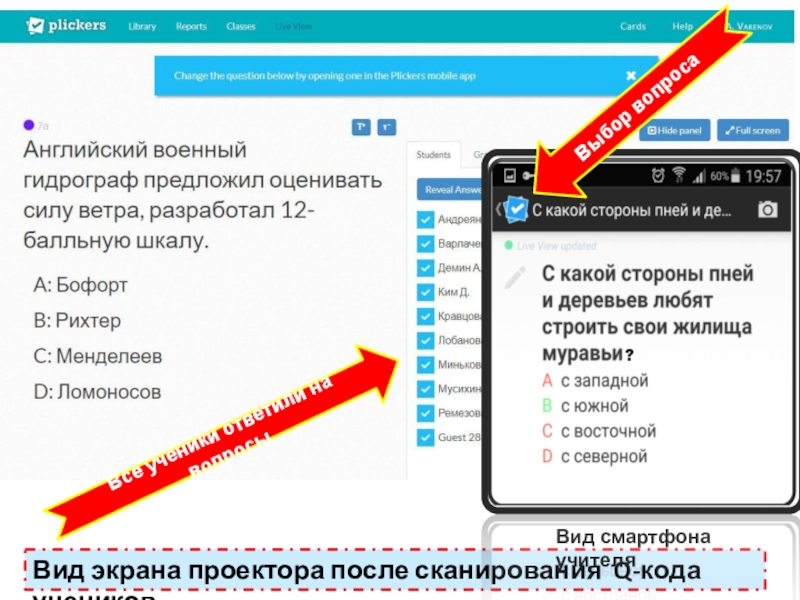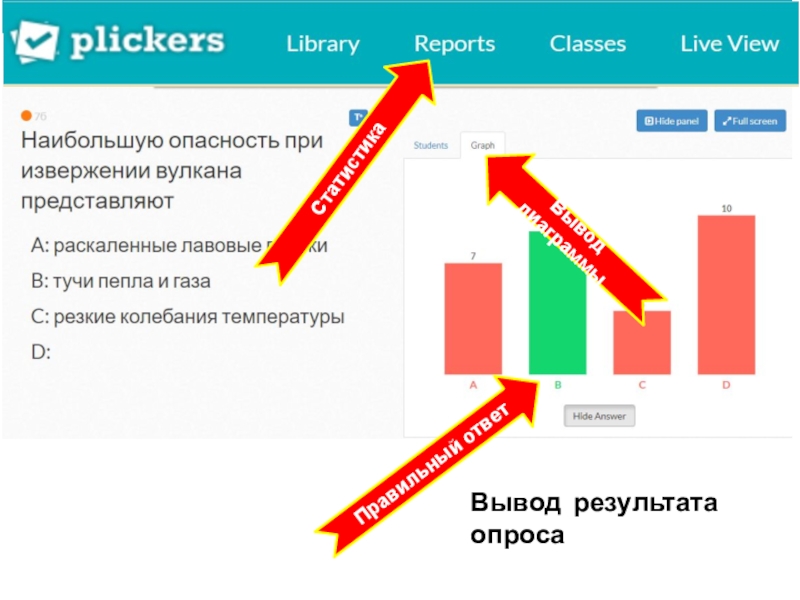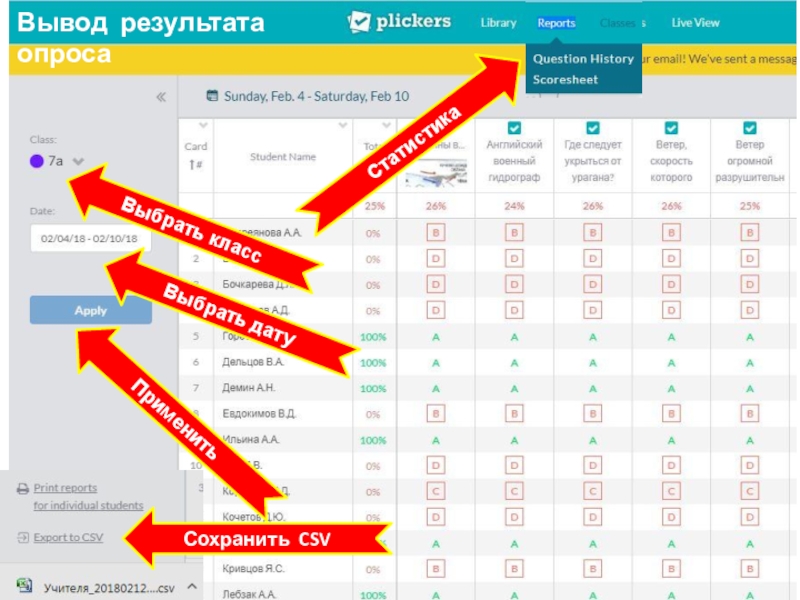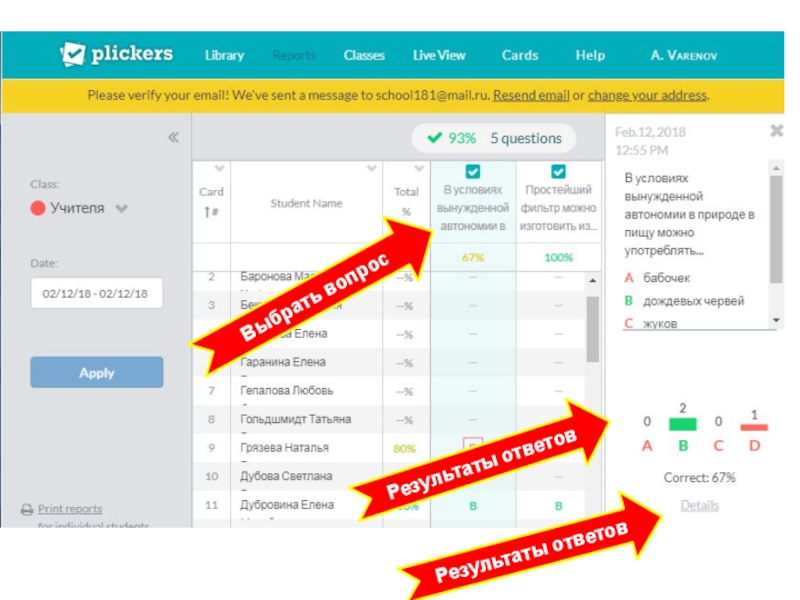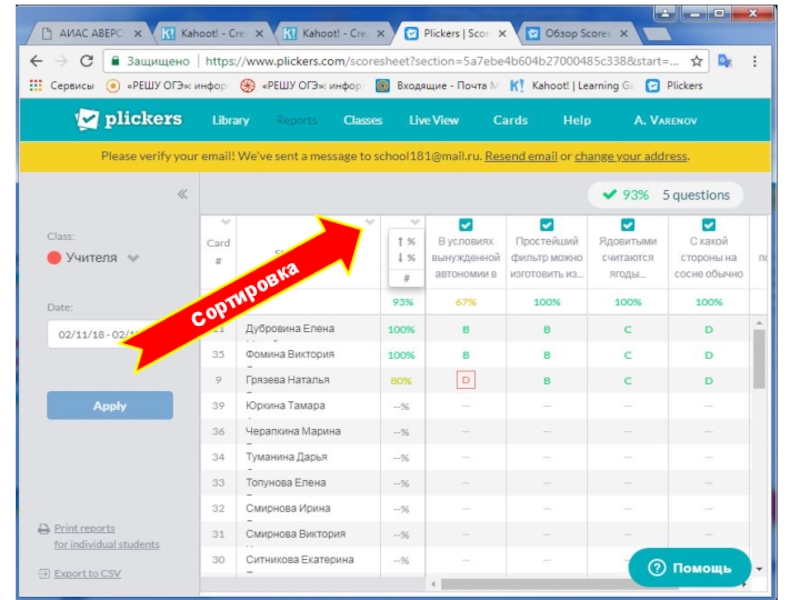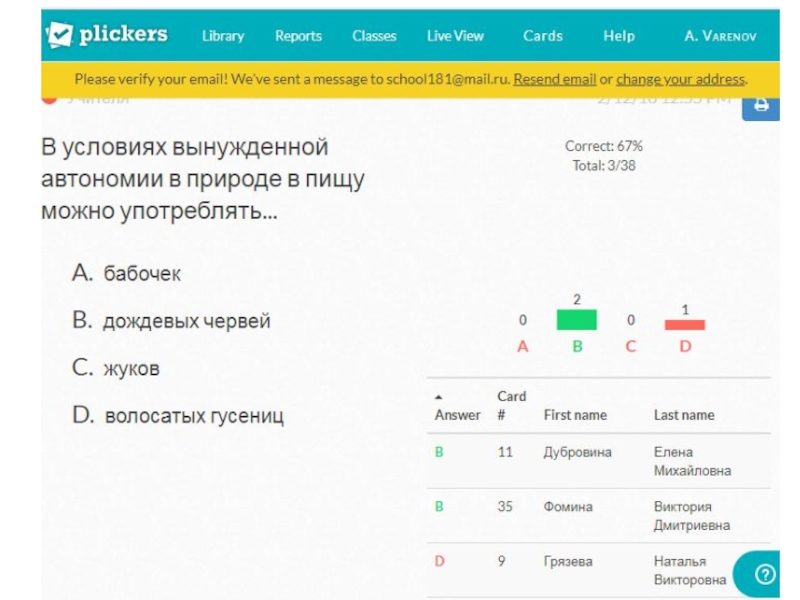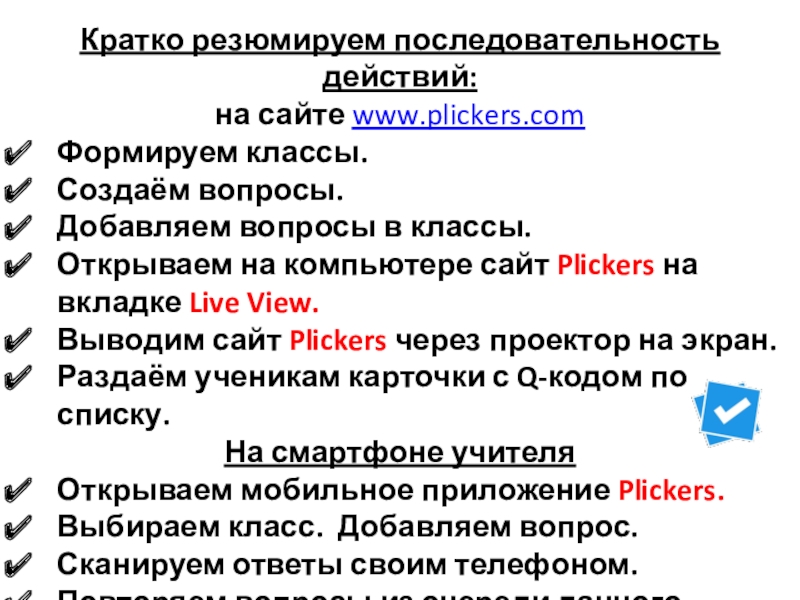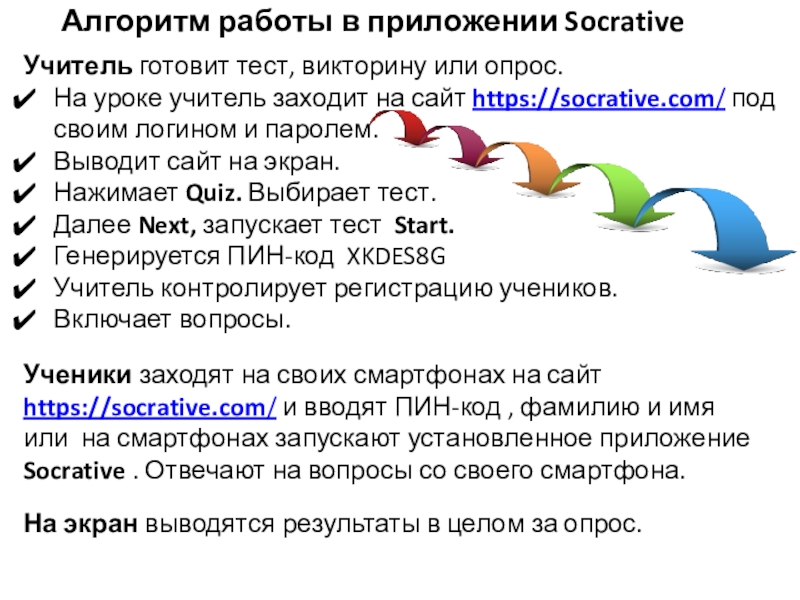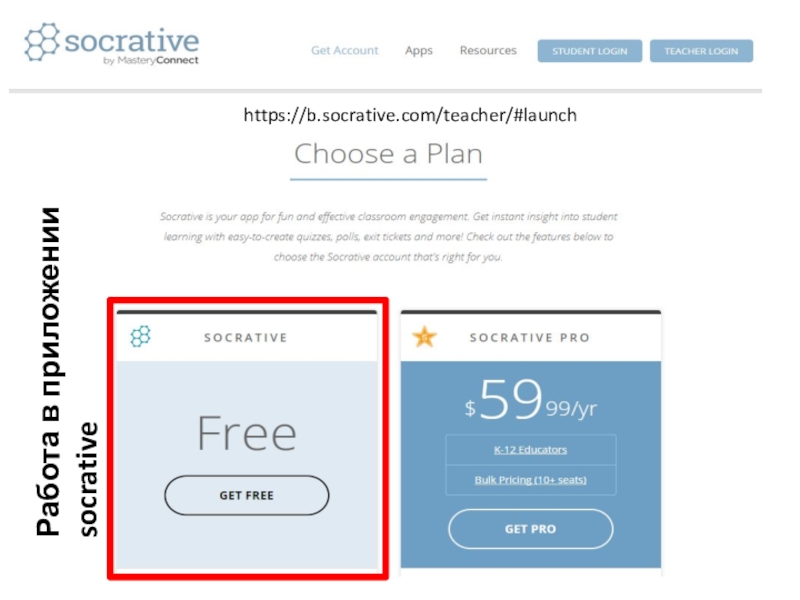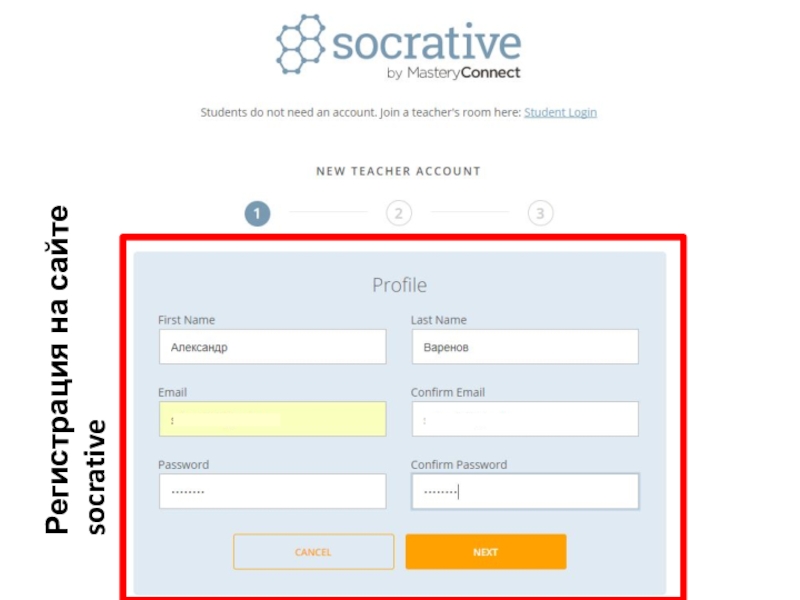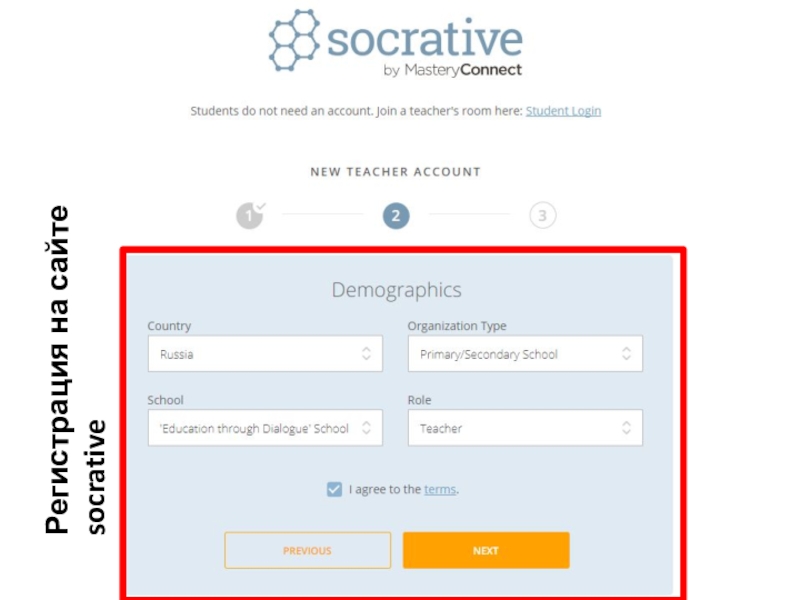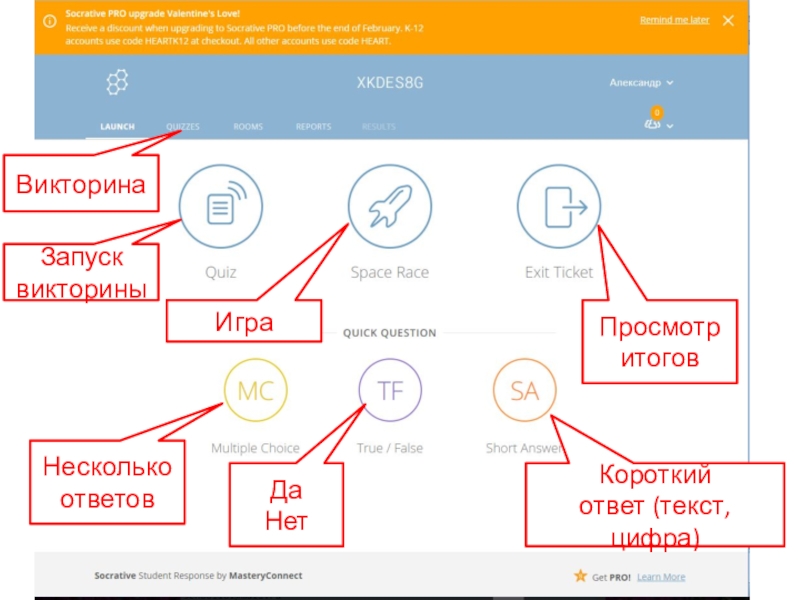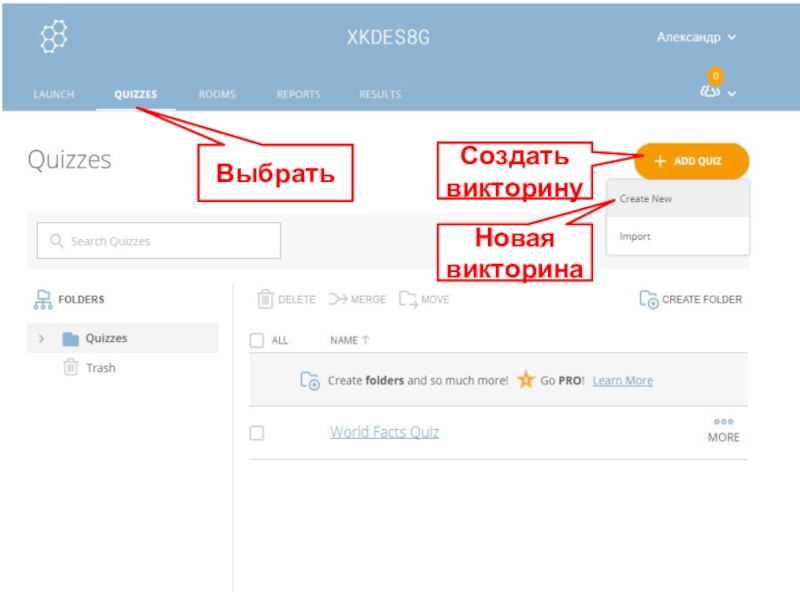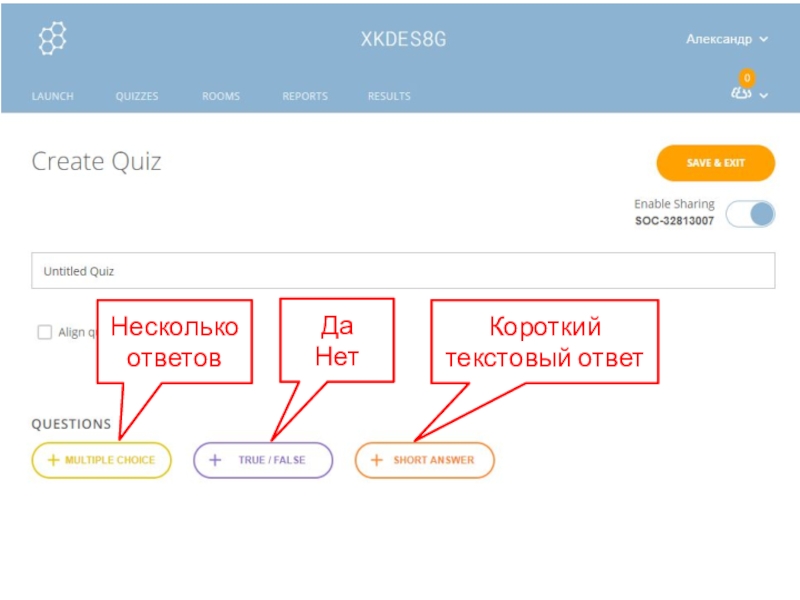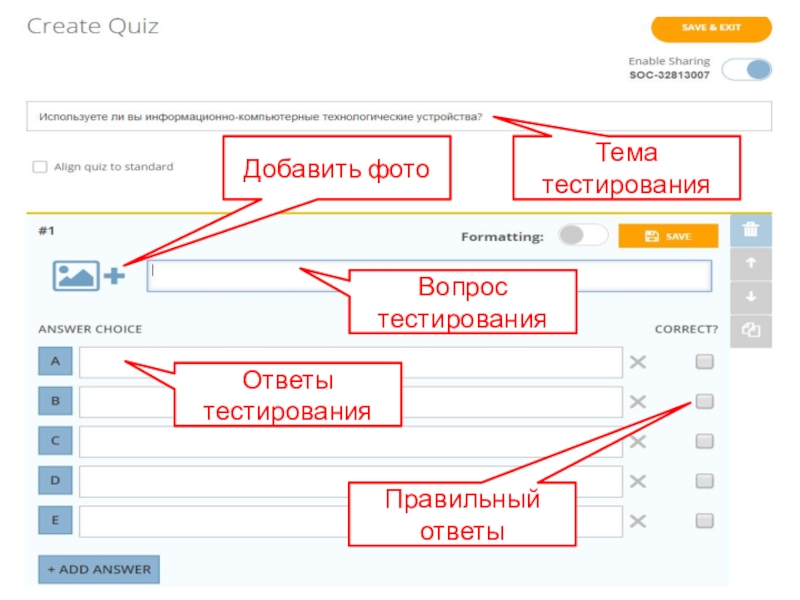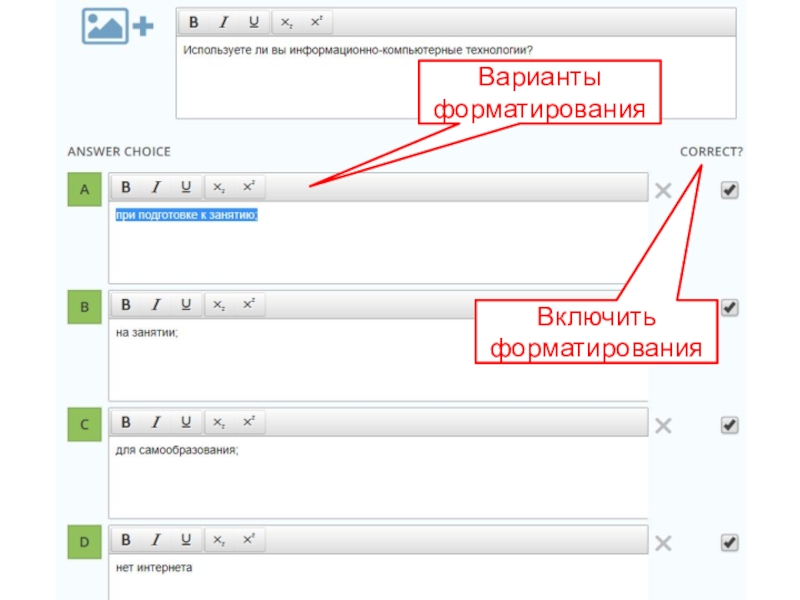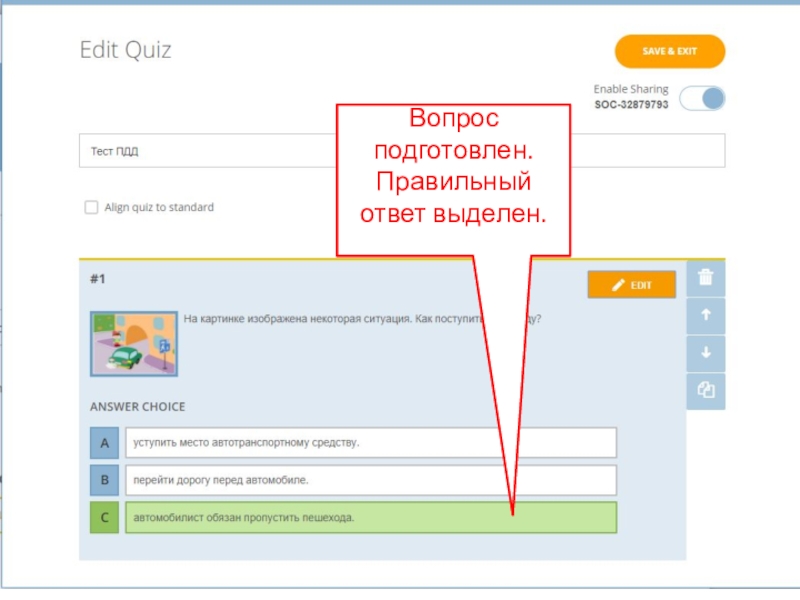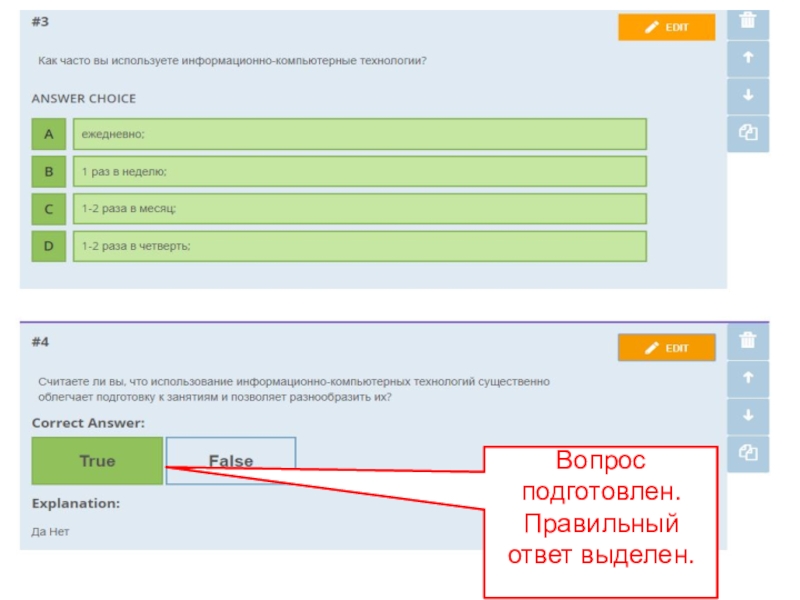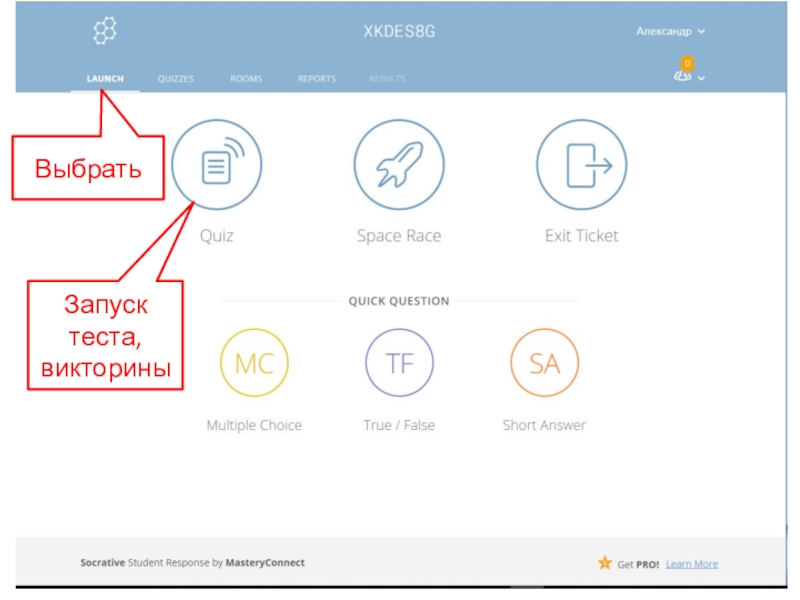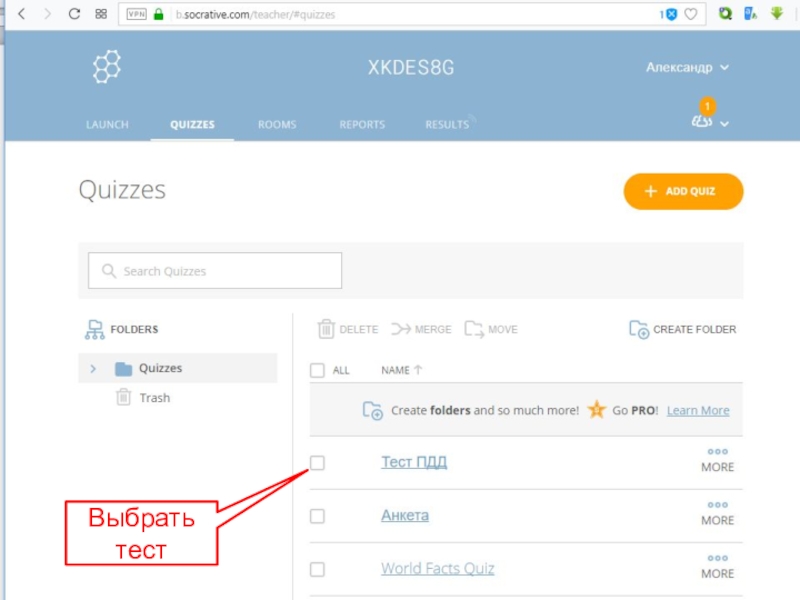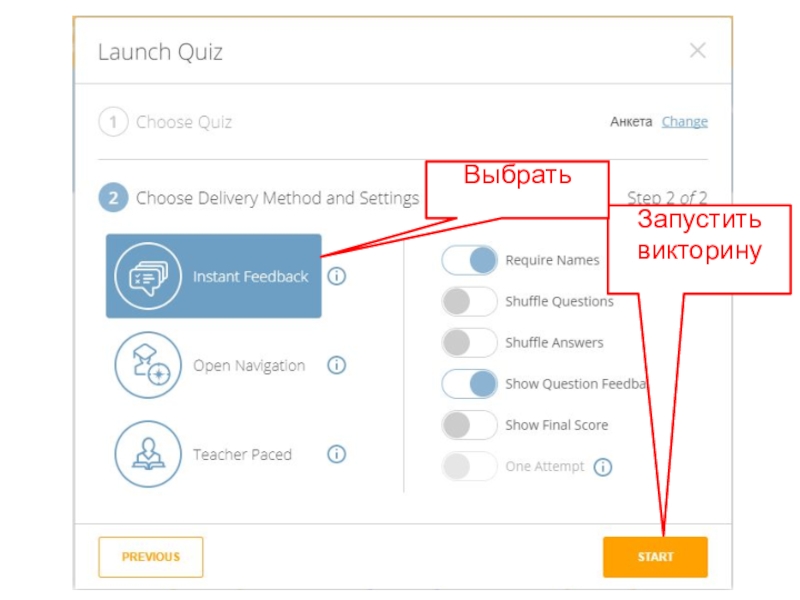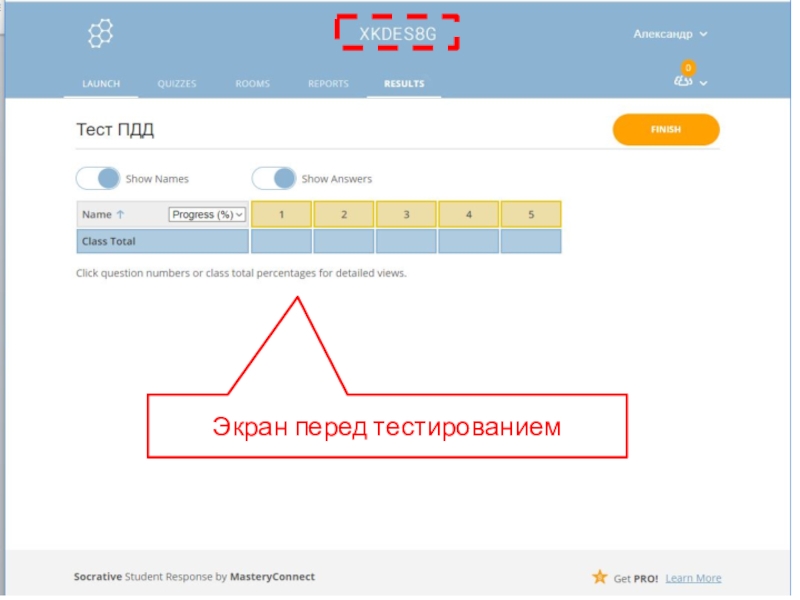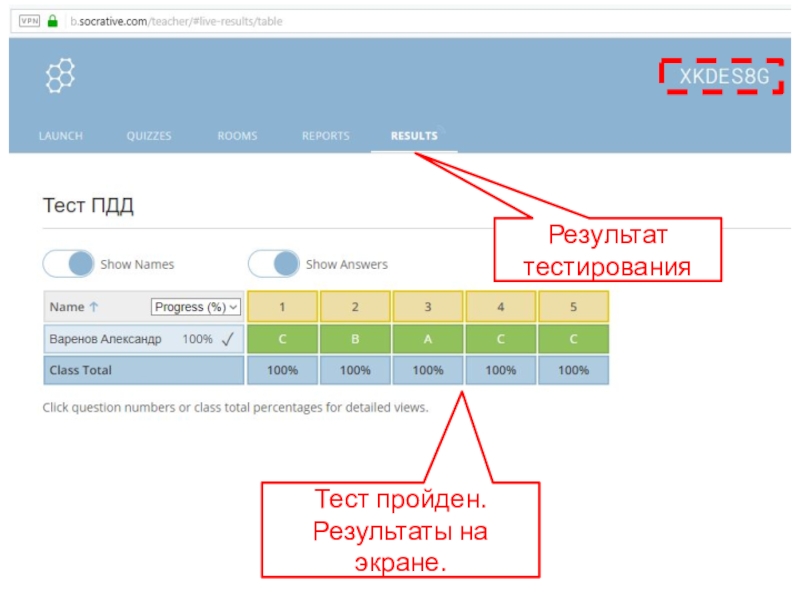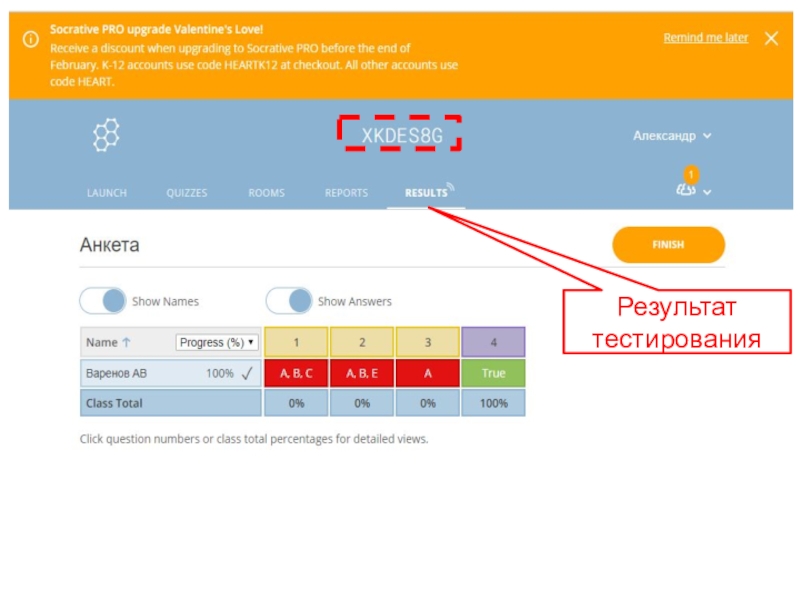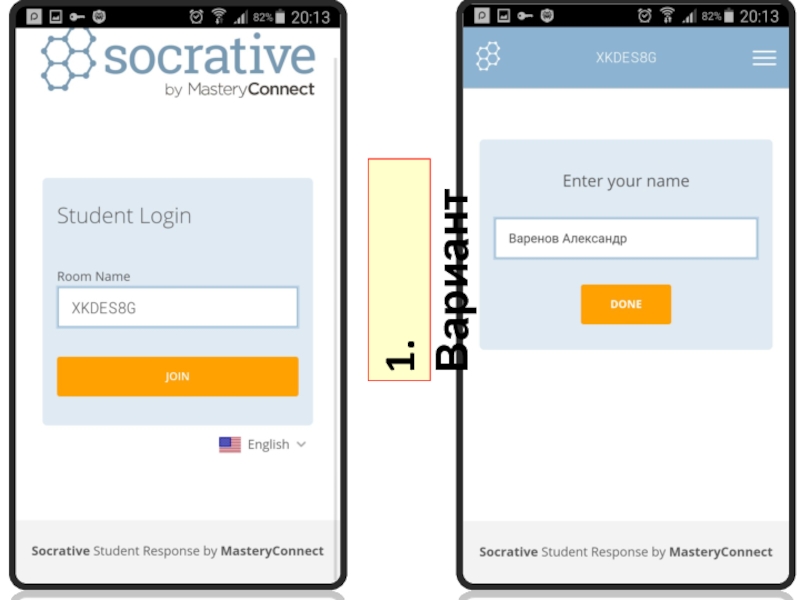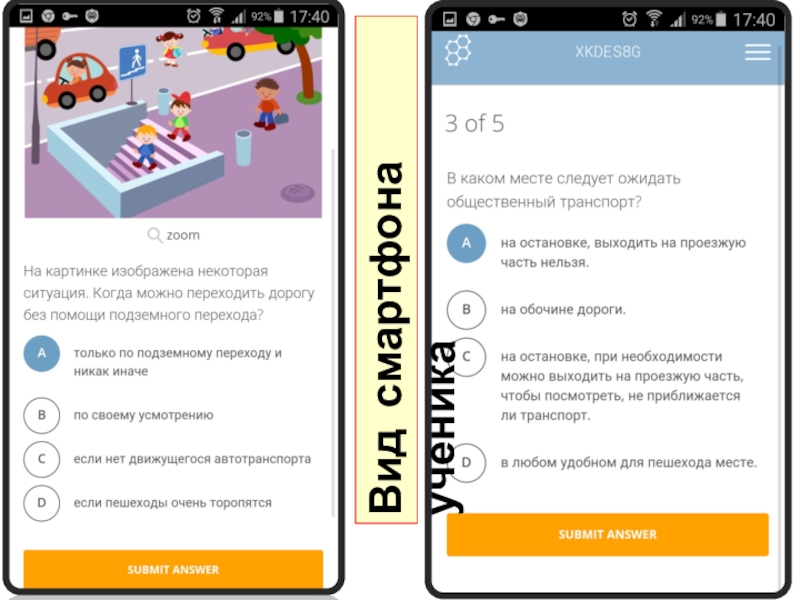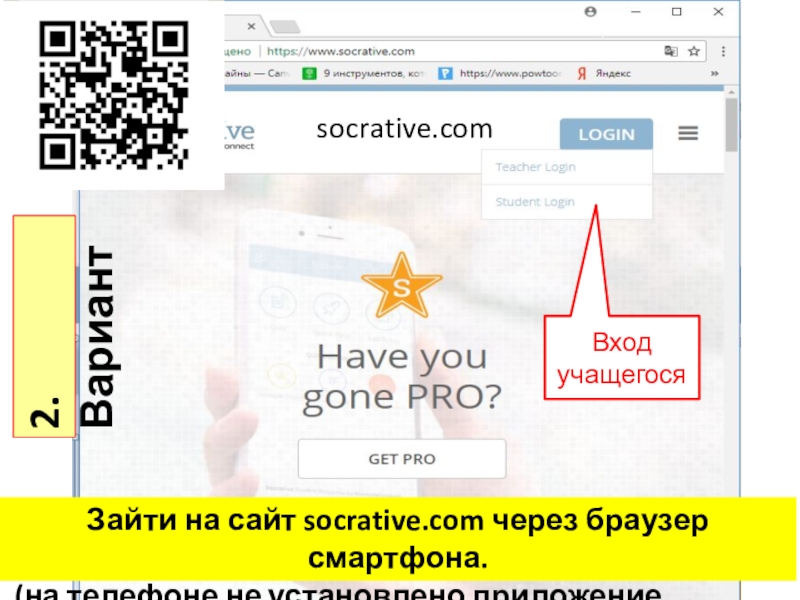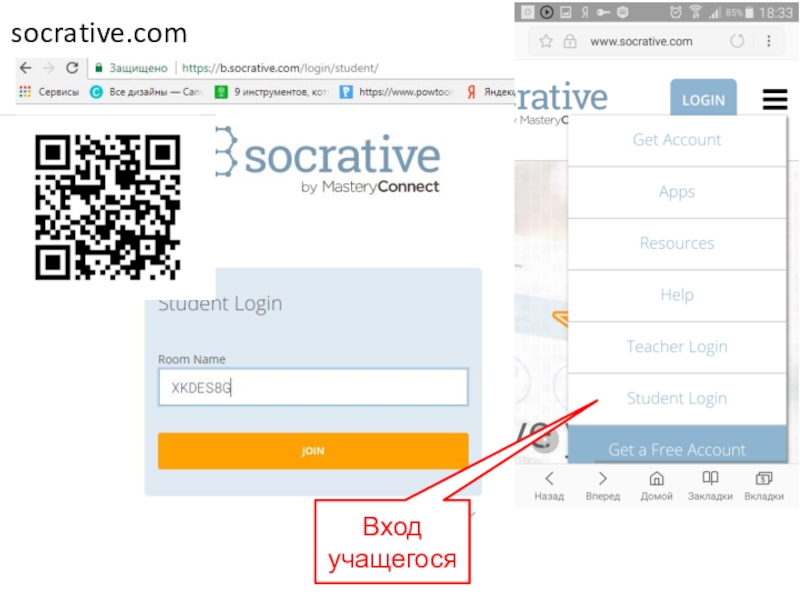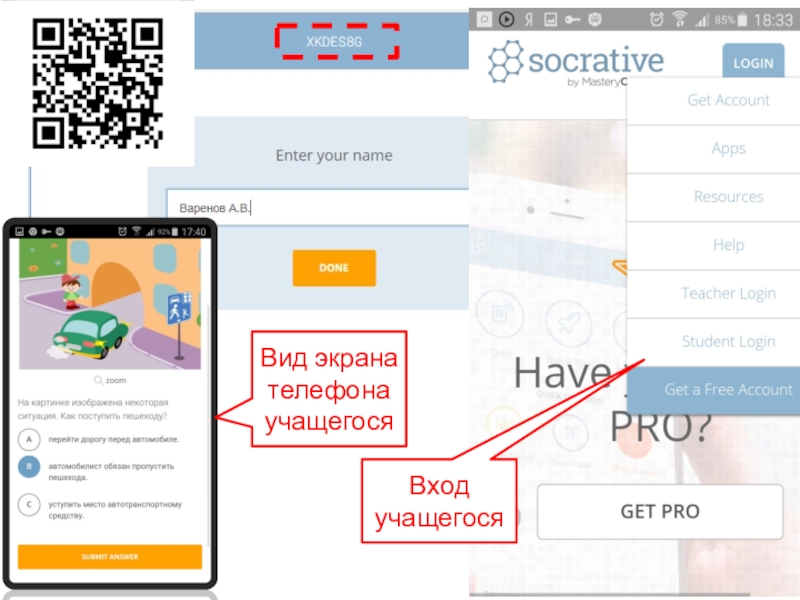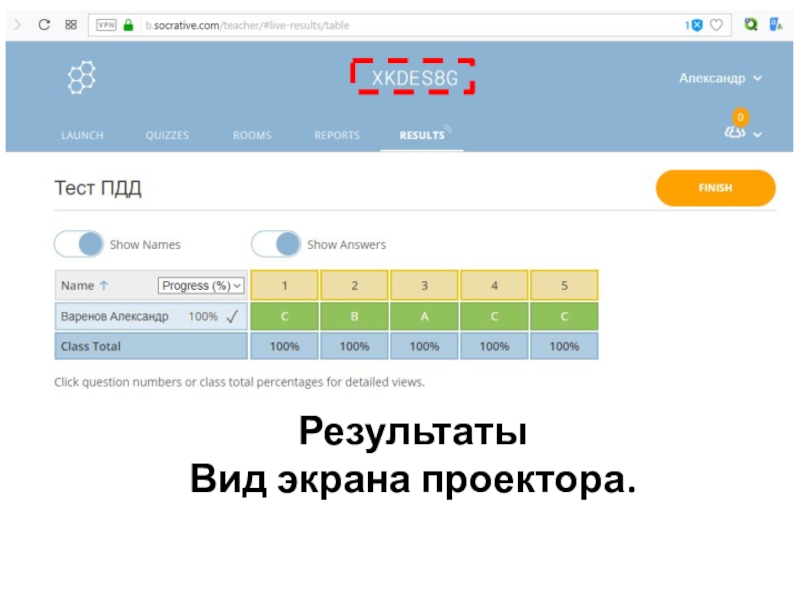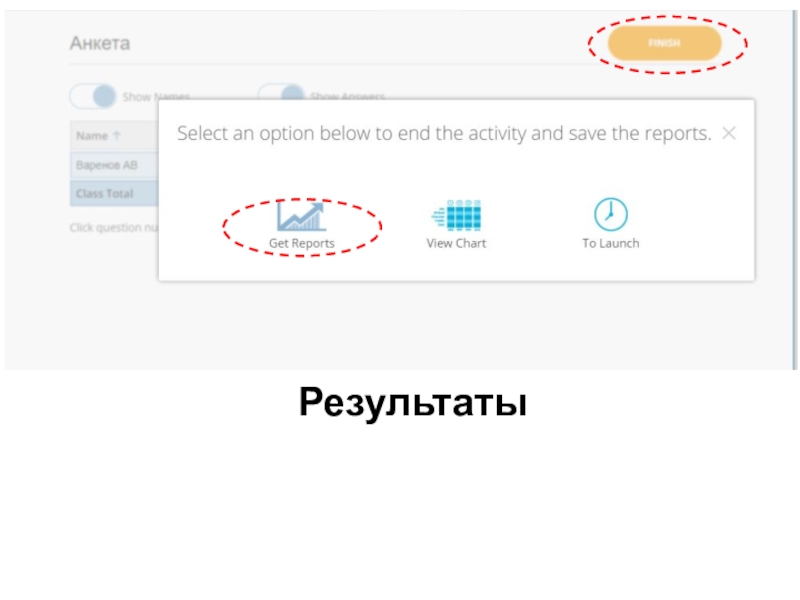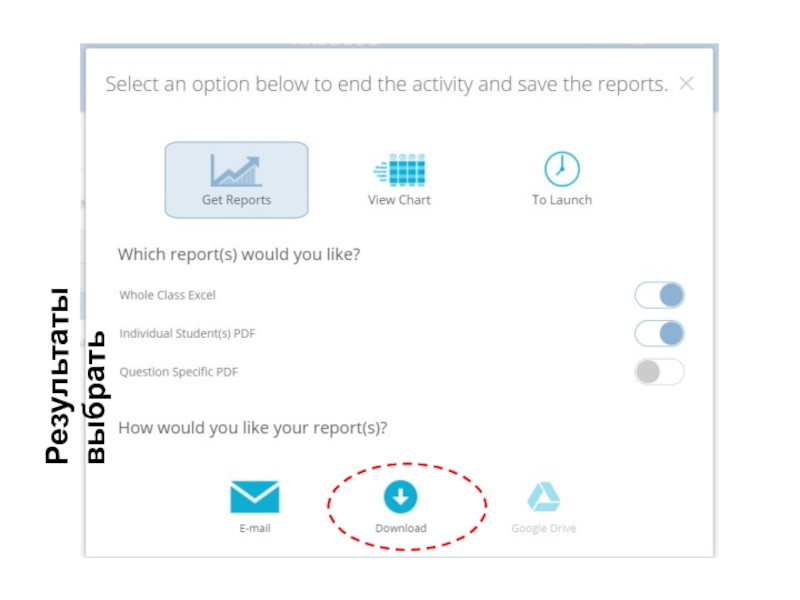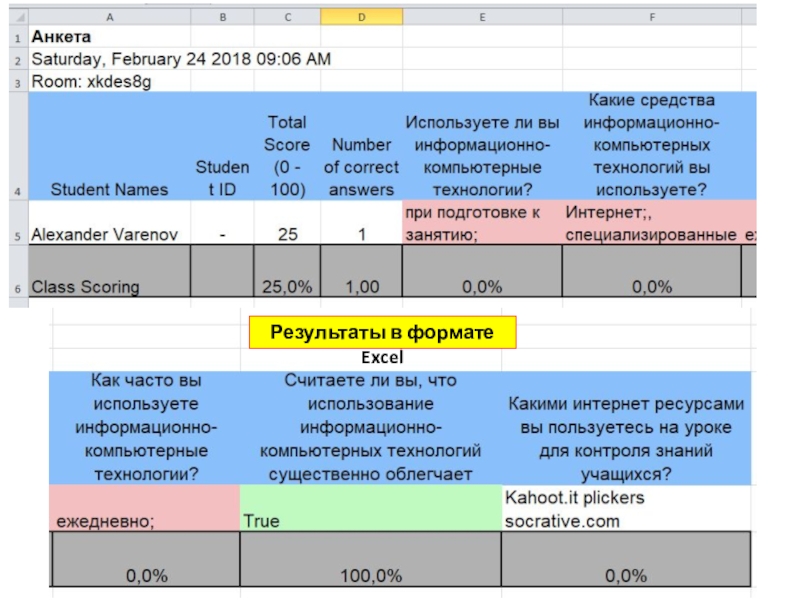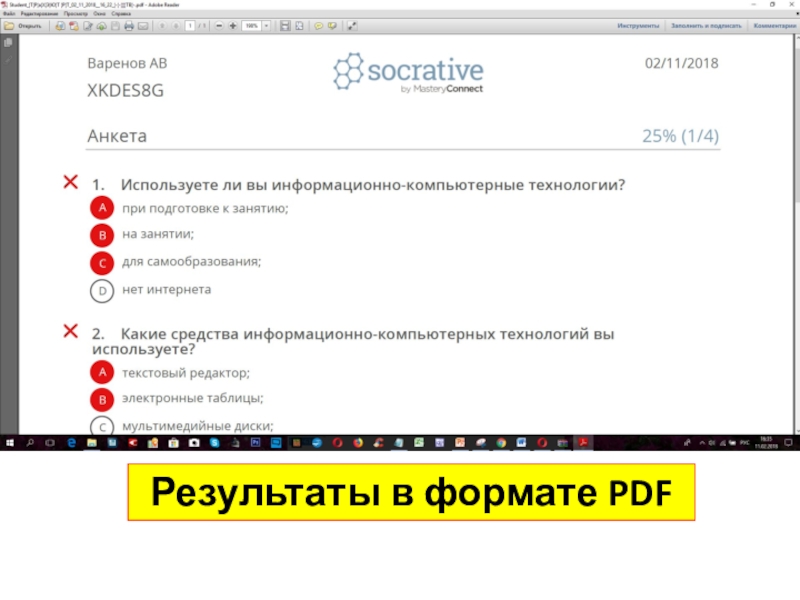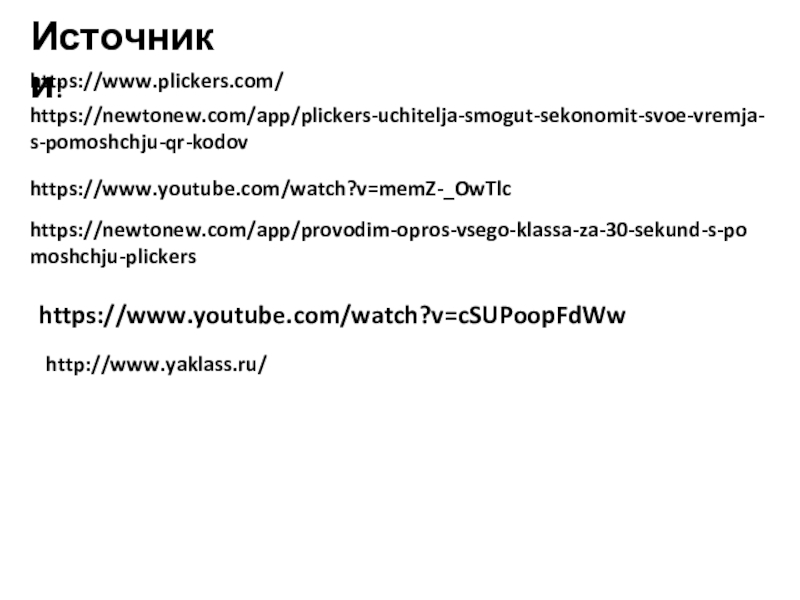- Главная
- Разное
- Образование
- Спорт
- Естествознание
- Природоведение
- Религиоведение
- Французский язык
- Черчение
- Английский язык
- Астрономия
- Алгебра
- Биология
- География
- Геометрия
- Детские презентации
- Информатика
- История
- Литература
- Математика
- Музыка
- МХК
- Немецкий язык
- ОБЖ
- Обществознание
- Окружающий мир
- Педагогика
- Русский язык
- Технология
- Физика
- Философия
- Химия
- Шаблоны, фоны, картинки для презентаций
- Экология
- Экономика
Презентация, доклад на тему Цифровые технологии контроля знаний на уроках
Содержание
- 1. Цифровые технологии контроля знаний на уроках
- 2. Содержание Интернет технологии используемые на уроках ОБЖ.Цифровые
- 3. Скажу сразу : речь не о том,
- 4. Интернет технологии используемые на уроках ОБЖBYOD (Bring Your
- 5. Цифровые инструменты контроля знаний учащихся
- 6. Как провести опрос всего класса за 120 секунд, если нет мобильников у учащихся с подключенным интернетом?https://www.plickers.com/
- 7. Слайд 7
- 8. Слайд 8
- 9. Это онлайн сервис, который предоставляет:Проведение тестов, опросов
- 10. www.plickers.com/Минусы Plickers!Интерфейс на английском языке.Всего 4 варианта
- 11. ЧТО НУЖНО ДЛЯ РАБОТЫ С PLICKERS?Всего один
- 12. Алгоритм работы учителя:На рабочем компьютере в браузере
- 13. Plickers — это приложение, позволяющее мгновенно оценить
- 14. С помощью Plickers можно проводить экспресс тесты
- 15. КАРТОЧКИКарточки представляют собой простые распечатанные бумажки. Идеально
- 16. КАК РАБОТАЕТ PLICKERS?Программа работает по очень простой
- 17. КарточкиПапкиСоздать вопросПоиск вопросовСоздать папкуИнтерфейс программыhttps://www.plickers.com/Проектор, трансляцияКлассыОтчеты, статистикаБиблиотека
- 18. Слайд 18
- 19. Создаем классы
- 20. https://www.plickers.com/Созданные классыДобавить класс
- 21. Скопировать список класса из ЭКЖ
- 22. Слайд 22
- 23. ПапкиСоздать вопросСоздать папкуИнтерфейс программыПереход к созданию вопросов
- 24. Добавить фотоПравильныйСохранитьНовый вопрос
- 25. ДействиеПроверить – ответ выбран
- 26. Добавить вопросДействиеВыбрать класс Раскрыть
- 27. Выбрать класс Прикрепить вопросы к классу.
- 28. Вопросы для 6 классаВопрос добавлен в класс
- 29. Выбор вопросов для 6 классаВопросы для 6 класса
- 30. Алгоритм работы учителя при опросе:На рабочем компьютере
- 31. Проектор (Прямая трансляция)Live View Ready!Выберите вопрос в
- 32. Вопрос выбран учителем На смартфоне учитель запускает
- 33. Вид учительского смартфонаПапку с темойВыбор классаВывод вопросаСканировать Q-коды учеников
- 34. Сканирование Q-коды учеников своим смартфоном.
- 35. Слайд 35
- 36. Все ученики ответили на вопросыВид экрана проектора после сканирования Q-кода учеников Вид смартфона учителяВыбор вопроса
- 37. Правильный ответВывод диаграммыСтатистикаВывод результата опроса
- 38. Статистика Выбрать классПрименитьВыбрать датуСохранить CSVВывод результата опроса
- 39. Выбрать вопросРезультаты ответовРезультаты ответов
- 40. Сортировка
- 41. Слайд 41
- 42. Кратко резюмируем последовательность действий:на сайте www.plickers.comФормируем классы.Создаём
- 43. КАК МОЖНО ИСПОЛЬЗОВАТЬ PLICKERS?1. ФРОНТАЛЬНЫЙ ОПРОС В
- 44. Как провести опрос всего класса за x сек?
- 45. Минусы SocrativeИнтерфейс на английском языке.У учеников должны
- 46. Алгоритм работы в приложении SocrativeУчитель готовит тест,
- 47. https://b.socrative.com/teacher/#launchРабота в приложении socrative
- 48. Регистрация на сайте socrative
- 49. Регистрация на сайте socrative
- 50. ВикторинаИграПросмотр итоговНесколько ответовКороткий ответ (текст, цифра)ДаНет Запуск викторины
- 51. Новая викторинаСоздать викторинуВыбрать
- 52. Несколько ответовКороткий текстовый ответ ДаНет
- 53. Тема тестированияВопрос тестированияДобавить фотоОтветы тестированияПравильныйответы
- 54. Варианты форматирования Включить форматирования
- 55. Вопрос подготовлен.Правильный ответ выделен.
- 56. Вопрос подготовлен.Правильный ответ выделен.
- 57. Запуск теста, викториныВыбрать
- 58. Выбрать тест
- 59. Запустить викторинуВыбрать
- 60. Экран перед тестированием
- 61. Результат тестированияТест пройден.Результаты на экране.
- 62. Результат тестирования
- 63. Действия учащихся https://socrative.com1. Вариант. Запустить приложения на смартфоне.2 Вариант.В браузере зайти на сайт по адресуhttps://socrative.com
- 64. 1. Вариант
- 65. Вид смартфона ученика
- 66. socrative.comВход учащегосяЗайти на сайт socrative.com через браузер смартфона. (на телефоне не установлено приложение Socrative) 2. Вариант
- 67. socrative.comВход учащегося
- 68. Вход учащегосяВид экрана телефона учащегося
- 69. РезультатыВид экрана проектора.
- 70. Результаты
- 71. Результаты выбрать
- 72. Результаты в формате Excel
- 73. Результаты в формате PDF
- 74. Источники:https://www.plickers.com/https://www.youtube.com/watch?v=memZ-_OwTlchttps://www.youtube.com/watch?v=cSUPoopFdWwhttp://www.yaklass.ru/https://newtonew.com/app/plickers-uchitelja-smogut-sekonomit-svoe-vremja-s-pomoshchju-qr-kodovhttps://newtonew.com/app/provodim-opros-vsego-klassa-za-30-sekund-s-pomoshchju-plickers
Слайд 1Цифровые технологии
контроля знаний на уроках
Преподаватель-организатор ОБЖ Варенов Александр Васильевич
Слайд 2Содержание
Интернет технологии используемые на уроках ОБЖ.
Цифровые инструменты контроля знаний учащихся.
Интернет
Интернет сервис Socrative.
Слайд 3Скажу сразу : речь не о том, чтобы приложения и гаджеты
Исследования показывают The Brain May Use Only 20 Percent of Its Memory-Forming Neurons , что мы запоминаем только 20% от того, что мы слышим, 30% — от того, что видим, и до 90% — от того, что делаем сами или испытываем во время симуляции. Виртуальная реальность позволяет получить реальный опыт присутствия, повышая эффективность обучения и вероятность запоминания.
Слайд 4Интернет технологии
используемые на уроках ОБЖ
BYOD (Bring Your Own Device) – «принеси
Геймификация — это использование игровых подходов, которые широко распространены в компьютерных играх, для неигровых процессов, что позволяет повысить вовлеченность участников в решение прикладных задач, использование продуктов, услуг, усилить лояльность клиентов.
Слайд 6Как провести опрос всего класса
за 120 секунд, если нет мобильников
https://www.plickers.com/
Слайд 9Это онлайн сервис, который предоставляет:
Проведение тестов, опросов и викторин в классе.
Мгновенный
Каждый ученик видит свою оценку за тест.
Слайд 10www.plickers.com/
Минусы Plickers!
Интерфейс на английском языке.
Всего 4 варианта ответа.
Наличие Интернета на смартфоне
Компьютер, проектор и Интернет.
Плюсы Plickers! и их больше!
Работа с карточками.
Элементы игры – мотивация на обучение.
Обратная связь с учениками.
Моментальный результат.
Простота создания опросов и работы учителя в приложении.
Сохранение тестов, результатов в системе и на компьютере.
Слайд 11ЧТО НУЖНО ДЛЯ РАБОТЫ С PLICKERS?
Всего один мобильный смартфон у учителя
приложением Plickers;
- набор карточек с QR-кодами;
- проектор с открытым сайтом Plickers в режиме Live View.
ЧТО НЕ НУЖНО ДЛЯ ИСПОЛЬЗОВАНИЯ PLICKERS?
Мобильные телефоны у учащихся.
Чтобы начать пользоваться Plickers, необходимо зарегистрироваться на сайте. После этого учитель попадает в интерфейс библиотеки.
https://www.plickers.com/
Слайд 12Алгоритм работы учителя:
На рабочем компьютере в браузере зайти на сайт https://www.plickers.com/
Ввести
Создать классы.
Подготовить вопросы.
Прикрепить вопросы к классу.
Тестирование
На сайте https://www.plickers.com/
Запустить Live View
На смартфоне учителя (тестирование со смартфона)
Запустить приложение Plickers.
Выбрать класс.
Вывести вопросы на экран со своего смартфона.
Сканирование Q-коды учеников своим смартфоном.
Слайд 13Plickers — это приложение, позволяющее мгновенно оценить ответы всего класса и
QR-код хочет отправить нас на какой-нибудь сайт за дальнейшей информацией, пытающейся связать бумагу и интернет. Но, как оказалось, это не единственное их применение.
Plickers использует планшет или телефон учителя для того, чтобы считывать QR-коды с карточек учеников. Карточка у каждого ученика своя, её можно поворачивать, что даёт четыре разных варианта ответа. В приложении создается список класса, и с его помощью можно узнать, как именно каждый ученик отвечал на вопросы.
Слайд 14С помощью Plickers можно проводить экспресс тесты в конце темы или
Для его использования не нужен компьютерный класс или любая другая техника для учеников – только учительский планшет или смартфон.
Слайд 15КАРТОЧКИ
Карточки представляют собой простые распечатанные бумажки. Идеально — на картоне, в
Макеты карточек доступны для скачивания на официальном сайте. Есть 5 различных наборов. В любом наборе каждая карточка уникальна и имеет свой собственный порядковый номер. Это позволяет, например, выдать карточку конкретному ученику и отслеживать при необходимости его успехи, сделав опрос персонифицированным. Если же вы не хотите знать результаты конкретного ученика, карточки можно раздавать случайным образом.
https://plickers.com/cards
https://plickers.com/PlickersCards_2up.pdf
40 штук
Скачать необходимое количество карт
Скачать карты
Слайд 16КАК РАБОТАЕТ PLICKERS?
Программа работает по очень простой технологии. Основу составляют мобильное
Сама карточка квадратная и имеет четыре стороны. Каждой стороне соответствует свой вариант ответа (A, B, C, D), который указан на самой карточке. Учитель задаёт вопрос, ребёнок выбирает правильный вариант ответа и поднимает карточку соответствующей стороной кверху. Учитель с помощью мобильного приложения сканирует ответы детей в режиме реального времени (для считывания используется технология дополненной реальности). Результаты сохраняются в базу данных и доступны как напрямую в мобильном приложении, так и на сайте для мгновенного или отложенного анализа.
Номер ученика
Выбран ответ А
Слайд 17Карточки
Папки
Создать вопрос
Поиск вопросов
Создать папку
Интерфейс программы
https://www.plickers.com/
Проектор, трансляция
Классы
Отчеты, статистика
Библиотека
Слайд 30Алгоритм работы учителя при опросе:
На рабочем компьютере в браузере зайти на
Ввести логин и пароль.
Тестирование
На сайте https://www.plickers.com/
Запустить Live View
На смартфоне учителя (тестирование со смартфона)
запустить приложение Plickers.
Выбрать класс.
Вывести вопросы на экран со своего смартфона.
Сканирование Q-коды учеников своим смартфоном.
Слайд 31Проектор (Прямая трансляция)
Live View Ready!
Выберите вопрос в приложении Plickers iOS /
1. Откройте приложение Plickers iOS / Android и выберите свой класс.
2. В приложении выберите нужный вопрос из своей очереди.
3. Live View автоматически обновит ваш вопрос!
Тестирование. Вид экрана перед выводом вопросов.
Слайд 32Вопрос выбран учителем
На смартфоне учитель запускает приложение Plickers и
Учитель сканирует Q-кода учеников.
Вид экрана проектора при опросе учеников
Слайд 36Все ученики ответили на вопросы
Вид экрана проектора после сканирования Q-кода учеников
Вид смартфона учителя
Выбор вопроса
Слайд 42Кратко резюмируем последовательность действий:
на сайте www.plickers.com
Формируем классы.
Создаём вопросы.
Добавляем вопросы в классы.
Открываем
Выводим сайт Plickers через проектор на экран.
Раздаём ученикам карточки с Q-кодом по списку.
На смартфоне учителя
Открываем мобильное приложение Plickers.
Выбираем класс. Добавляем вопрос.
Сканируем ответы своим телефоном.
Повторяем вопросы из очереди данного класса.
Анализируем результаты статистики.
Слайд 43КАК МОЖНО ИСПОЛЬЗОВАТЬ PLICKERS?
1. ФРОНТАЛЬНЫЙ ОПРОС В НАЧАЛЕ УРОКА ПО ПРЕДЫДУЩЕМУ
2. ФРОНТАЛЬНЫЙ ОПРОС В КОНЦЕ УРОКА.
Цель — понять, что дети усвоили за урок, а что нет.
3. ТЕСТИРОВАНИЕ ПОДАЧИ МАТЕРИАЛА.
Цель — выяснить, как лучше рассказывать детям тот или иной материал. Берём два класса (или две группы). Рассказываем им один и тот же материал, но по-разному. В конце урока проводим фронтальный опрос и сравниваем результаты.
4. ПРОВЕДЕНИЕ ТЕСТОВ / ПРОВЕРОЧНЫХ РАБОТ.
При правильной подготовке проверочные работы можно проводить в формате Plickers. Результаты будут доступны сразу, без необходимости проверки и/или наличия смартфонов / компьютеров у детей.
5. АНАЛИЗ РАБОТЫ УЧИТЕЛЯ В ДИНАМИКЕ.
Результаты можно и нужно показывать администрации, которая может контролировать процесс усвоения знаний учащимися. Plickers позволяют реализовать непрерывный мониторинг знаний детей, который отнимает не более нескольких минут от урока.
Слайд 45Минусы Socrative
Интерфейс на английском языке.
У учеников должны быть смартфоны.
Наличие Интернета на
Плюсы Socrative
Возможность создание нескольких ответов (текстовые, логические).
Работа со своим смартфоном.
Элементы игры – мотивация на обучение.
Обратная связь с учениками.
Моментальный результат.
Сохранение тестов, результатов в системе и на компьютере.
Простая регистрация учеников.
Слайд 46Алгоритм работы в приложении Socrative
Учитель готовит тест, викторину или опрос.
На
Выводит сайт на экран.
Нажимает Quiz. Выбирает тест.
Далее Next, запускает тест Start.
Генерируется ПИН-код XKDES8G
Учитель контролирует регистрацию учеников.
Включает вопросы.
Ученики заходят на своих смартфонах на сайт https://socrative.com/ и вводят ПИН-код , фамилию и имя или на смартфонах запускают установленное приложение Socrative . Отвечают на вопросы со своего смартфона.
На экран выводятся результаты в целом за опрос.
Слайд 50Викторина
Игра
Просмотр итогов
Несколько
ответов
Короткий
ответ (текст, цифра)
Да
Нет
Запуск викторины
Слайд 63Действия учащихся
https://socrative.com
1. Вариант.
Запустить приложения на
смартфоне.
2 Вариант.
В браузере зайти
https://socrative.com
Слайд 66socrative.com
Вход учащегося
Зайти на сайт socrative.com через браузер смартфона.
(на телефоне не
2. Вариант